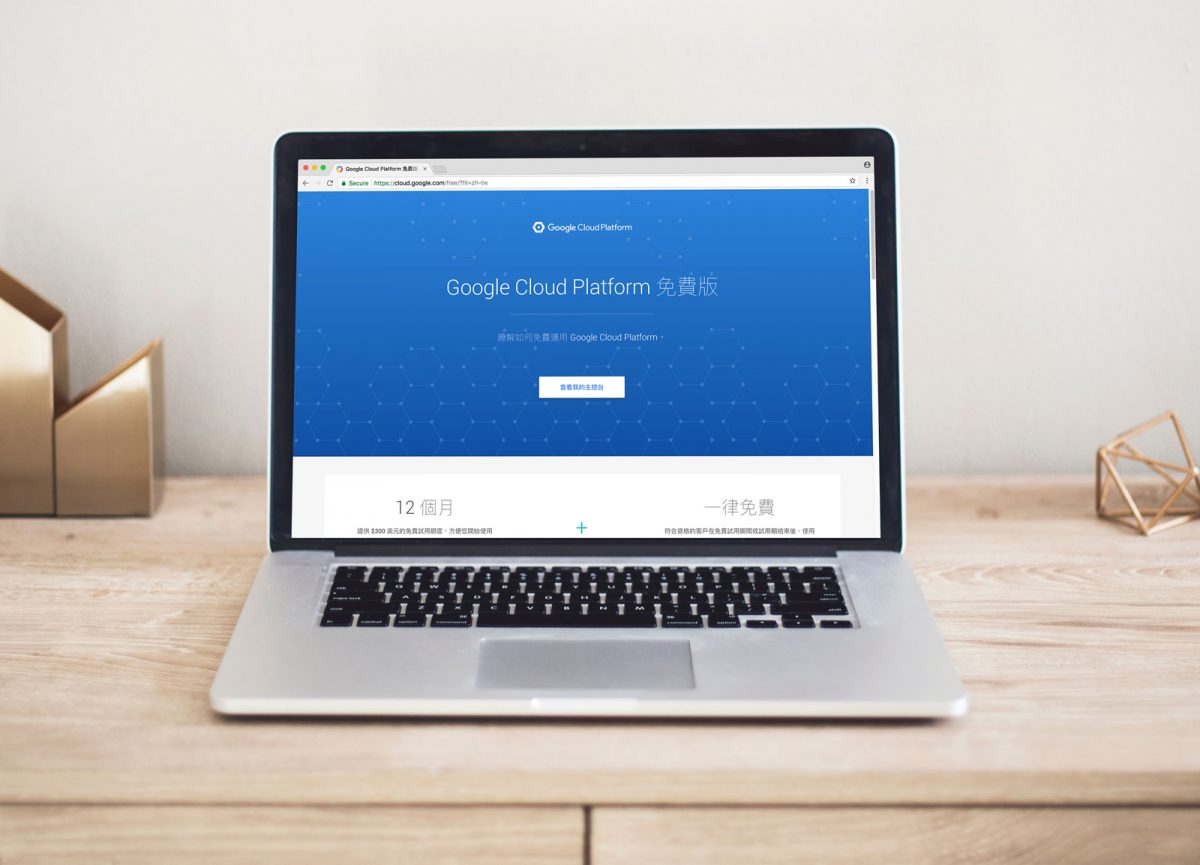去年 3月份 Google 調整了 Google Cloud Platform 的計劃內容,只要不超過免費計劃內指定的用量,就可以盡情免費使用它的服務。看到了這計劃,我也嘗試將此網站搬到 GCP 的虛擬伺服器測試一下,看看免費的方案是否足夠讓流量不太多的網站使用。
使用 GCP 的服務,對於非IT技術人員的用家來說,可能會有一點複雜。因為它跟一般坊間網頁寄存服務不同,GCP 提供的是一整台虛擬伺服器,用家要自行在伺服器上安裝 Linux 作業系統及相關網頁伺服器軟件(如 Apache 或 Nginx 等等),才能正式開始寄存網站。
要註冊及設定 GCP 的伺服器,首先到下網址並登入您的 Google 帳戶:
https://cloud.google.com/
順帶提一下,要使用 GCP 服務,必須在登記時輸入信用卡資料。如果沒有信用卡也不要緊,大家可以嘗試申請 Tap & Go 的儲值 MasterCard,現在只需要下載手機 Apps,它就會提供一個虛擬儲值卡號碼,用這個卡號註冊就行了。
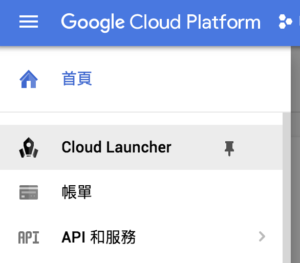
接著在左方選單,選擇 Cloud Launcher。這是 Google 提供的一個自動化安裝虛擬伺服器的功能。這裡有很多不同的範本可供選擇,我測試過當中 WordPress 伺服器範本,基本上按幾下滑鼠,它就會自動安裝所有需要的軟件。在數分鐘時間內,安裝完成就可以馬上使用 WordPress 建立網站了。
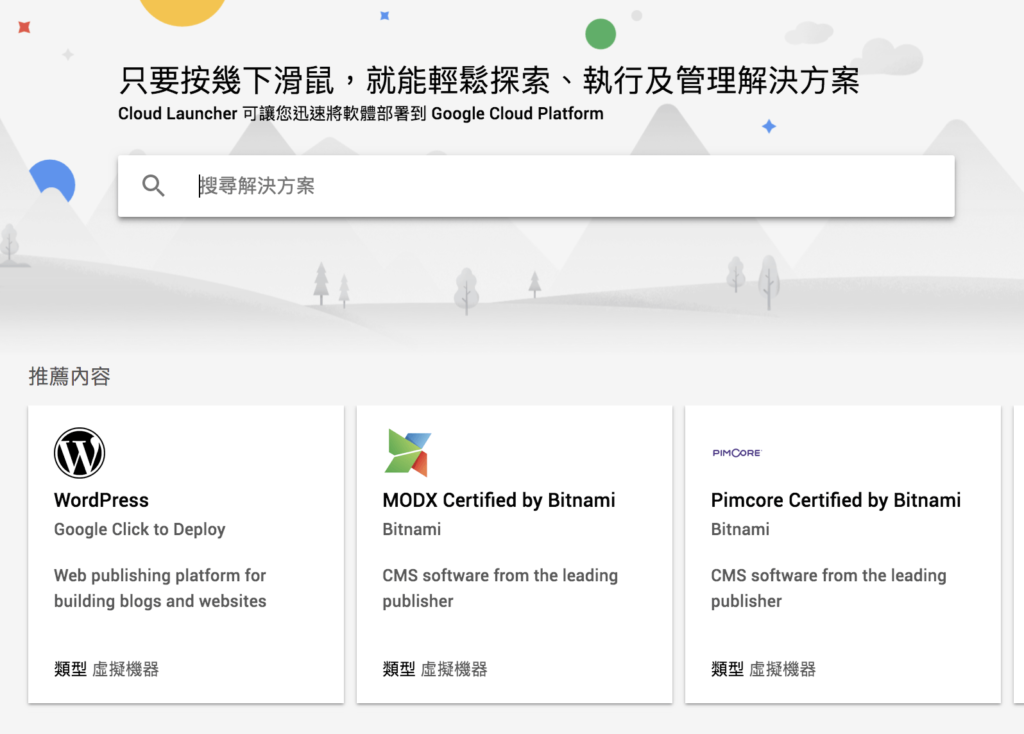
安裝前它會提示要求您填寫 WordPress 伺服器規格,要享用免費版,就必須選擇 f1-micro 的伺服器,並且必須選擇「美國地區」,硬碟空間輸入免費限度的 30GB ,這樣 Google 就不會要求收費的了。
這就是最簡單在 GCP 建立 WordPress 網站的方法,但是畢竟免費版的記憶體太少,Cloud Launcher內建的 WordPress 所使用的 Apache 伺服器,佔用資源比較多,網站跑起來會不太暢順。因此後來我放棄了並選擇自行設定伺服器,改為使用 Nginx 及 PHP 7,再在伺服器資源做一些優化工作,這個網站現在跑起來超暢順的,稍後我會再寫另一篇文章跟大家分享詳細設定。

喜歡電腦科技、遊戲、攝影、音樂。過往曾經從事攝影工作及撰寫專欄文章。近年回歸IT行業,努力學習中, 志願協助於開源社群及IT技術分享的工作。